Doe een gratis scan en controleer of uw computer is geïnfecteerd.
VERWIJDER HET NUOm het volledige product te kunnen gebruiken moet u een licentie van Combo Cleaner kopen. Beperkte proefperiode van 7 dagen beschikbaar. Combo Cleaner is eigendom van en wordt beheerd door RCS LT, het moederbedrijf van PCRisk.
Wat voor soort malware is Raspberry Robin?
Raspberry Robin is een zeer geavanceerde malware (worm) die bekend staat om het ontwijken van detectie en het gebruik van unieke tactieken. In het afgelopen jaar is het een van de meest verspreide malware geworden die door verschillende cybercriminelen wordt gebruikt om andere kwaadaardige software te verspreiden, waaronder Clop ransomware en IcedID.
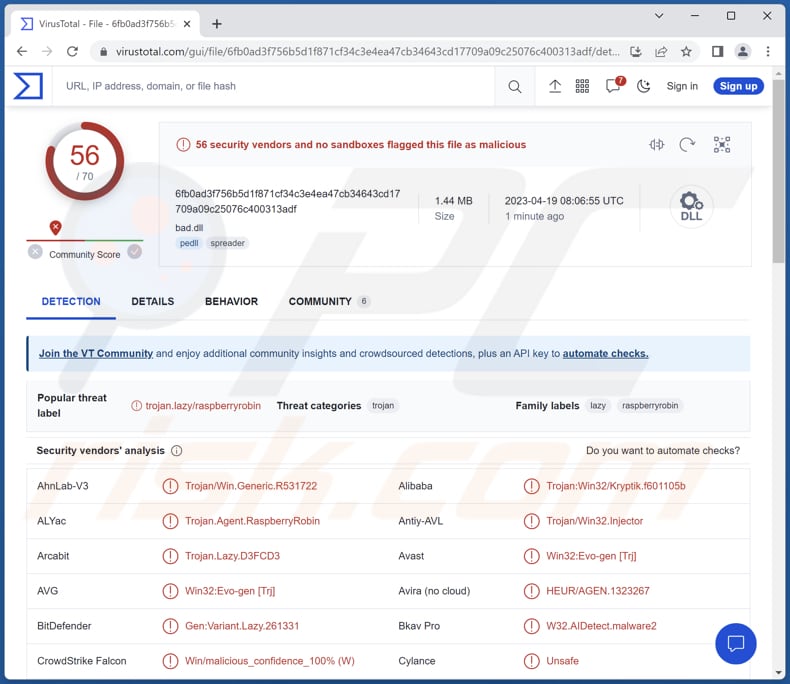
Meer over Raspberry Robin
Raspberry Robin behoort tot de groep malware die actief vermijdt om op virtuele machines te draaien. De malware bevat talrijke ontwijkingstechnieken, waardoor het een uitdagende taak is om de malware te debuggen. De hoofdcomponent van de malware kan worden gedownload via verschillende toegangsvectoren, waarvan de meest voorkomende een LNK is, vermomd als een thumb drive of een netwerkshare.
De belangrijkste Raspberry Robin routine bevat zowel authentieke als vervalste payloads. Zodra sandboxing tools worden gedetecteerd, wordt de valse payload geladen om detectie en analyse van de echte malwareroutine door beveiligings- en analyse-instrumenten te vermijden.
Tegelijkertijd blijft de werkelijke payload van de malware verborgen achter lagen van verduistering en maakt uiteindelijk een verbinding met het Tor-netwerk.
Payloads
Zoals vermeld in de inleiding, hebben cybercriminelen Raspberry Robin zien gebruiken om payloads als Clop en IcedID af te leveren. Clop is ransomware die bestanden versleutelt, bestandsnamen wijzigt en een losgeldbrief achterlaat. Cybercriminelen gebruiken deze malware om slachtoffers geld af te persen.
IceID is een Trojan dat verschillende opdrachten kan uitvoeren op geïnfecteerde apparaten, extra malware kan injecteren en meer. Cybercriminelen kunnen Raspberry Robin ook gebruiken om andere malware te injecteren, zoals cryptocurrency miners, Trojans voor beheer op afstand, clippers en andere kwaadaardige software.
| Naam | Raspberry Robin worm |
| Type bedreiging | Worm |
| Detectienamen | Avast (Win32:Evo-gen [Trj]), Combo Cleaner (Gen:Variant.Lazy.261331), ESET-NOD32 (een variant van Win32/Injector.ERZV), Kaspersky (UDS:DangerousObject.Multi.Generic), Microsoft (Backdoor:Win32/RaspberryRobin.PA!MTB), volledige lijst (VirusTotal) |
| Payload | Diverse malware, waaronder ransomware en Trojans zoals Clop en IceID. |
| Symptomen | Raspberry Robin is ontworpen om heimelijk de computer van het slachtoffer te infiltreren en stil te blijven, en dus zijn er geen bijzondere symptomen duidelijk zichtbaar op een geïnfecteerde machine. |
| Verspreidingsmethodes | Geïnfecteerde e-mailbijlagen, kwaadaardige online advertenties, social engineering, software "cracks". |
| Schade | Gestolen wachtwoorden en bankgegevens, identiteitsdiefstal, de computer van het slachtoffer toegevoegd aan een botnet. |
| Malware verwijderen (Windows) |
Om mogelijke malware-infecties te verwijderen, scant u uw computer met legitieme antivirussoftware. Onze beveiligingsonderzoekers raden aan Combo Cleaner te gebruiken. Combo Cleaner voor Windows DownloadenGratis scanner die controleert of uw computer geïnfecteerd is. Om het volledige product te kunnen gebruiken moet u een licentie van Combo Cleaner kopen. Beperkte proefperiode van 7 dagen beschikbaar. Combo Cleaner is eigendom van en wordt beheerd door RCS LT, het moederbedrijf van PCRisk. |
Conclusie
Raspberry Robin is gevaarlijke malware die aanzienlijke schade aan computersystemen kan toebrengen. De geavanceerde ontwijkingstechnieken maken het moeilijk om de malware te debuggen en te analyseren, waardoor de malware onopgemerkt kan blijven door beveiligings- en analysetools. De malware kan verschillende payloads downloaden, waaronder ransomware zoals Clop en Trojans zoals IcedID.
Hoe is Raspberry Robin in mijn computer geïnfiltreerd?
De distributiemethode van Raspberry Robin omvat het infecteren van USB-stations, wat kan leiden tot infectie wanneer deze op een systeem worden aangesloten. Wanneer een geïnfecteerde USB wordt geplaatst, presenteert de malware zich aanvankelijk als een snelkoppeling of LNK-bestand.
Het LNK-bestand bevat een command die een opdracht uitvoert om een Windows Installer (MSI)-pakket te downloaden, waardoor de infectieketen in gang wordt gezet wanneer op het LNK-bestand wordt gedubbelklikt.
Andere distributiekanalen voor malware zijn e-mailbijlagen, geïnfecteerde websites of downloads, social engineering-tactieken en exploitkits die gericht zijn op kwetsbaarheden in software. Kwaadwillenden kunnen ook platforms voor sociale media, messaging-apps en Peer-to-Peer-netwerken gebruiken om malware te verspreiden.
Hoe de installatie van malware vermijden?
Wees voorzichtig bij het downloaden en klikken op links. Dit omvat het vermijden van verdachte websites, e-mailbijlagen en pop-ups en het gebruik van een betrouwbaar antivirusprogramma om malware op te sporen en te verwijderen. Het up-to-date houden van programma's en besturingssystemen met de laatste beveiligingspatches kan malware-aanvallen ook helpen voorkomen.
Als u denkt dat uw computer al is geïnfecteerd, raden wij u aan een scan uit te voeren met Combo Cleaner Antivirus voor Windows om geïnfiltreerde malware automatisch te verwijderen.
Onmiddellijke automatische malwareverwijdering:
Handmatig de dreiging verwijderen, kan een langdurig en ingewikkeld proces zijn dat geavanceerde computer vaardigheden vereist. Combo Cleaner is een professionele automatische malware verwijderaar die wordt aanbevolen om malware te verwijderen. Download het door op de onderstaande knop te klikken:
DOWNLOAD Combo CleanerDoor het downloaden van software op deze website verklaar je je akkoord met ons privacybeleid en onze algemene voorwaarden. Om het volledige product te kunnen gebruiken moet u een licentie van Combo Cleaner kopen. Beperkte proefperiode van 7 dagen beschikbaar. Combo Cleaner is eigendom van en wordt beheerd door RCS LT, het moederbedrijf van PCRisk.
Snelmenu:
- Wat is Raspberry Robin?
- STAP 1. Handmatig verwijderen van Raspberry Robin malware.
- STAP 2. Controleer of uw computer schoon is.
Hoe verwijdert u malware handmatig?
Het handmatig verwijderen van malware is een ingewikkelde taak - meestal is het het beste om antivirus- of anti-malwareprogramma's dit automatisch te laten doen. Om deze malware te verwijderen adviseren wij het gebruik van Combo Cleaner Antivirus voor Windows.
Als u malware handmatig wilt verwijderen, is de eerste stap het identificeren van de naam van de malware die u probeert te verwijderen. Hier is een voorbeeld van een verdacht programma dat draait op de computer van een gebruiker:

Als u de lijst met programma's die op uw computer draaien hebt gecontroleerd, bijvoorbeeld met behulp van taakbeheer, en een programma hebt geïdentificeerd dat er verdacht uitziet, moet u doorgaan met deze stappen:
 Download een programma genaamd Autoruns. Dit programma toont auto-start toepassingen, register en bestandssysteem locaties:
Download een programma genaamd Autoruns. Dit programma toont auto-start toepassingen, register en bestandssysteem locaties:

 Herstart uw computer in de veilige modus:
Herstart uw computer in de veilige modus:
Windows XP en Windows 7 gebruikers: Start uw computer op in veilige modus. Klik op Start, klik op Afsluiten, klik op Opnieuw opstarten, klik op OK. Druk tijdens het opstarten van de computer meerdere keren op de F8-toets op uw toetsenbord totdat u het menu Geavanceerde opties van Windows ziet en selecteer vervolgens Veilige modus met netwerkmogelijkheden in de lijst.

Video die laat zien hoe u Windows 7 opstart in "Veilige modus met netwerkmogelijkheden":
Windows 8 gebruikers: Start Windows 8 is Veilige modus met netwerkmogelijkheden - Ga naar het Windows 8 Startscherm, typ Geavanceerd, selecteer in de zoekresultaten Instellingen. Klik op Geavanceerde opstartopties, selecteer in het geopende venster "Algemene pc-instellingen" Geavanceerd opstarten.
Klik op de knop "Nu opnieuw opstarten". Uw computer zal nu opnieuw opstarten in het menu "Geavanceerde opstartopties". Klik op de knop "Problemen oplossen" en vervolgens op de knop "Geavanceerde opties". Klik in het scherm met geavanceerde opties op "Opstartinstellingen".
Klik op de knop "Opnieuw opstarten". Uw PC zal opnieuw opstarten in het scherm Opstartinstellingen. Druk op F5 om op te starten in veilige modus met netwerkmogelijkheden.

Video die laat zien hoe u Windows 8 opstart in "Veilige modus met netwerkmogelijkheden":
Windows 10 gebruikers: Klik op het Windows logo en selecteer het Power icoon. In het geopende menu klikt u op "Herstarten" terwijl u de "Shift"-toets op uw toetsenbord ingedrukt houdt. In het venster "een optie kiezen" klikt u op "Problemen oplossen", vervolgens selecteert u "Geavanceerde opties".
Selecteer in het menu "Geavanceerde opties" "Opstartinstellingen" en klik op de knop "Opnieuw opstarten". In het volgende venster moet u op de toets "F5" op uw toetsenbord klikken. Dit zal uw besturingssysteem opnieuw opstarten in veilige modus met netwerkmogelijkheden.

Video die laat zien hoe u Windows 10 opstart in "Veilige modus met netwerkmogelijkheden":
 Extract the downloaded archive and run the Autoruns.exe file.
Extract the downloaded archive and run the Autoruns.exe file.

 In de Autoruns toepassing, klik op "Opties" bovenaan en verwijder het vinkje bij "Verberg lege locaties" en "Verberg Windows Entries" opties. Klik na deze procedure op het pictogram "Vernieuwen".
In de Autoruns toepassing, klik op "Opties" bovenaan en verwijder het vinkje bij "Verberg lege locaties" en "Verberg Windows Entries" opties. Klik na deze procedure op het pictogram "Vernieuwen".

 Bekijk de lijst die door de Autoruns-toepassing wordt verstrekt en zoek het malwarebestand dat u wilt verwijderen.
Bekijk de lijst die door de Autoruns-toepassing wordt verstrekt en zoek het malwarebestand dat u wilt verwijderen.
U moet het volledige pad en de naam ervan opschrijven. Merk op dat sommige malware procesnamen verbergt onder legitieme Windows procesnamen. In dit stadium is het zeer belangrijk om te voorkomen dat systeembestanden worden verwijderd. Nadat u het verdachte programma hebt gevonden dat u wilt verwijderen, klikt u met de rechtermuisknop op de naam en kiest u "Verwijderen".
Nadat u de malware hebt verwijderd via de Autoruns-toepassing (dit zorgt ervoor dat de malware niet automatisch wordt uitgevoerd bij de volgende systeemstart), moet u zoeken naar de naam van de malware op uw computer. Zorg ervoor dat u verborgen bestanden en mappen inschakelt voordat u verder gaat. Als u de bestandsnaam van de malware vindt, moet u deze verwijderen.
Herstart uw computer in de normale modus. Het volgen van deze stappen zou alle malware van uw computer moeten verwijderen. Merk op dat het handmatig verwijderen van bedreigingen geavanceerde computervaardigheden vereist. Als u niet over deze vaardigheden beschikt, laat het verwijderen van malware dan over aan antivirus- en anti-malwareprogramma's.
Deze stappen werken mogelijk niet bij geavanceerde malware-infecties. Zoals altijd is het beter om infectie te voorkomen dan te proberen malware later te verwijderen. Om uw computer veilig te houden, installeert u de laatste updates van het besturingssysteem en gebruikt u antivirussoftware. Om er zeker van te zijn dat uw computer vrij is van malware-infecties, raden wij u aan uw computer te scannen met Combo Cleaner Antivirus voor Windows.
Veelgestelde vragen (FAQ)
Mijn computer is geïnfecteerd met malware, moet ik mijn opslagapparaat formatteren om er vanaf te komen?
Het is raadzaam om te proberen het schadelijke programma te verwijderen met behulp van antivirussoftware. Als deze methode niet blijkt te werken, kan het formatteren van uw opslagapparaat een haalbare optie zijn om de malware te verwijderen. Het is echter cruciaal op te merken dat formatteren zal resulteren in het volledige verlies van alle gegevens die zijn opgeslagen op het apparaat.
Wat zijn de grootste problemen die malware kan veroorzaken?
Malware kan aanzienlijke schade veroorzaken, waaronder verlies van gevoelige gegevens, systeemcrashes en verstoring van de normale werking van de computer. In ernstigere gevallen kan het worden gebruikt voor aanvallen zoals ransomware, wat leidt tot financiële verliezen en reputatieschade.
Wat is het doel van Raspberry Robin-malware?
Het doel van Raspberry Robin-malware is om extra malware in te zetten. Het bevat ook verschillende ontwijkingstechnieken om detectie en analyse door beveiligings- en analysetools te vermijden.
Hoe is Raspberry Robin in mijn computer geïnfiltreerd?
De malware wordt verspreid via geïnfecteerde USB-drives, die mogelijk op uw computer zijn aangesloten.
Beschermt Combo Cleaner mij tegen malware?
Combo Cleaner kan bijna alle bekende malware-infecties detecteren en verwijderen. Het is echter belangrijk op te merken dat geavanceerde malware zich vaak diep in het systeem verbergt. Daarom is een volledige systeemscan nodig om ervoor te zorgen dat alle malware wordt gedetecteerd en verwijderd.
Delen:

Tomas Meskauskas
Deskundig beveiligingsonderzoeker, professioneel malware-analist
Ik ben gepassioneerd door computerbeveiliging en -technologie. Ik ben al meer dan 10 jaar werkzaam in verschillende bedrijven die op zoek zijn naar oplossingen voor computertechnische problemen en internetbeveiliging. Ik werk sinds 2010 als auteur en redacteur voor PCrisk. Volg mij op Twitter en LinkedIn om op de hoogte te blijven van de nieuwste online beveiligingsrisico's.
Het beveiligingsportaal PCrisk wordt aangeboden door het bedrijf RCS LT.
Gecombineerde krachten van beveiligingsonderzoekers helpen computergebruikers voorlichten over de nieuwste online beveiligingsrisico's. Meer informatie over het bedrijf RCS LT.
Onze richtlijnen voor het verwijderen van malware zijn gratis. Als u ons echter wilt steunen, kunt u ons een donatie sturen.
DonerenHet beveiligingsportaal PCrisk wordt aangeboden door het bedrijf RCS LT.
Gecombineerde krachten van beveiligingsonderzoekers helpen computergebruikers voorlichten over de nieuwste online beveiligingsrisico's. Meer informatie over het bedrijf RCS LT.
Onze richtlijnen voor het verwijderen van malware zijn gratis. Als u ons echter wilt steunen, kunt u ons een donatie sturen.
Doneren
▼ Toon discussie